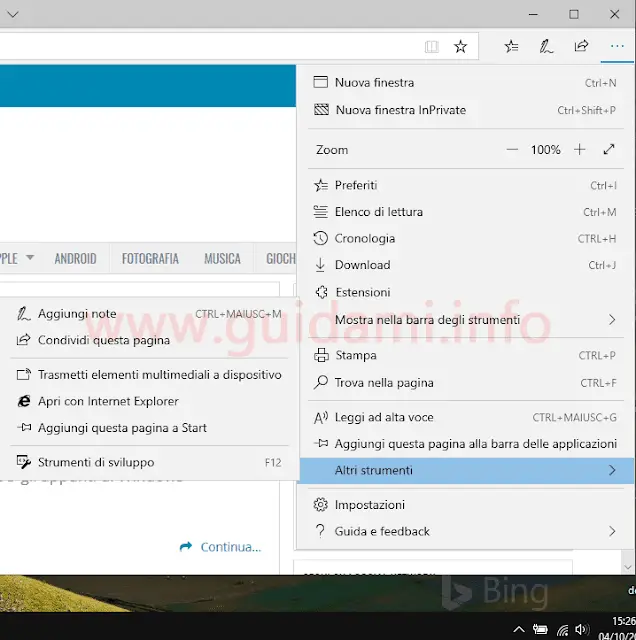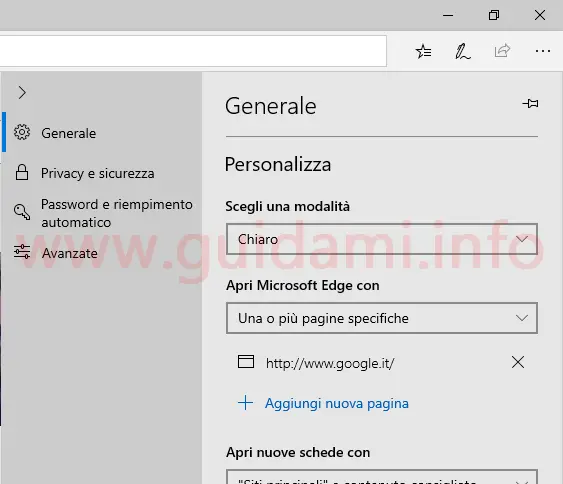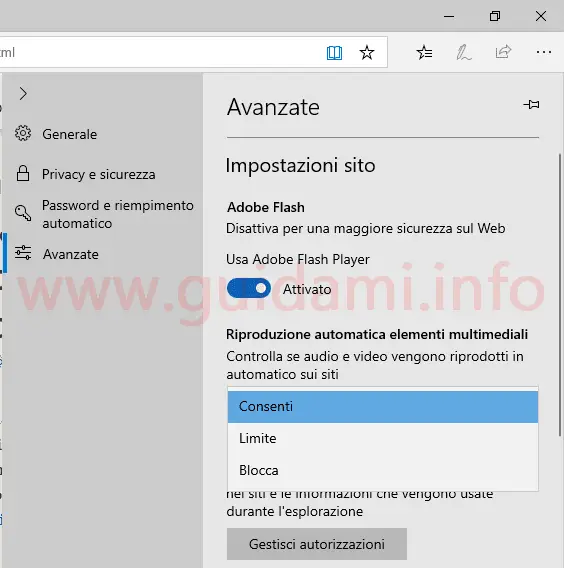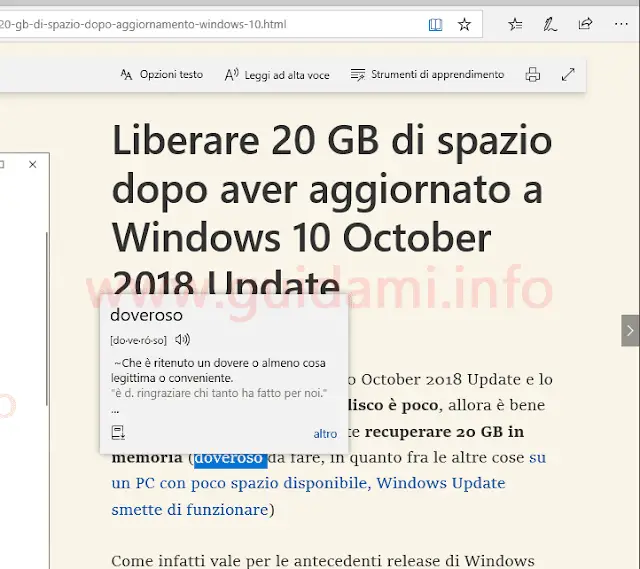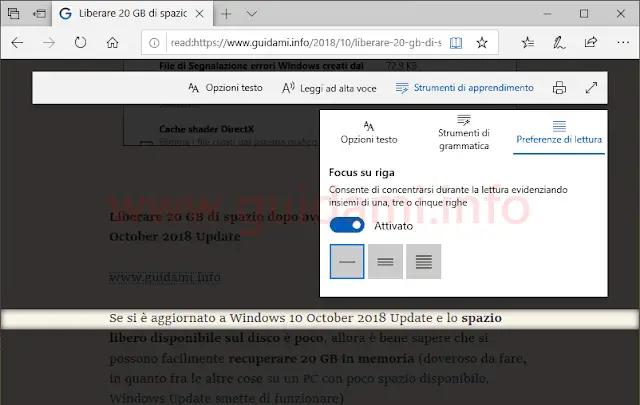Le principali novità di Microsoft Edge aggiunte con l’aggiornamento Windows 10 October 2018 Update
L’aggiornamento Windows 10 October 2018 Update ha portato nuove funzioni al sistema operativo come ad esempio il Tema scuro in Esplora file, gli appunti potenziati e altro ancora.
Le novità hanno interessato anche il browser internet preinstallato Microsoft Edge a partire dai miglioramenti a livello Fluent Design, ai menu contestuali, e alle nuove opzioni di gestione dei contenuti testuali e multimediali dei siti internet. Vediamo più nel dettaglio questi cambiamenti.
Menu contestuali
Su Microsoft Edge si avrà modo di notare il cambiamento del menu contestuale principale nel quale sotto la sezione “Altri strumenti” sono raggruppate alcune impostazioni di gestione della pagina web sulla quale ci si trova: Aggiungi note, Condividi questa pagina, Trasmetti a dispositivo, Apri con Internet Explorer, Aggiungi questa pagina a Start, Strumenti di sviluppo.
Invece sotto la sezione “Mostra nella barra degli strumenti” si avrà modo di selezionare gli elementi da visualizzare nella barra degli strumenti di Microsoft Edge scegliendo tra: Preferiti, Elenco di lettura, Cronologia, Download, Aggiungi note e Condividi questa pagina.
Menu delle impostazioni
Il menu delle impostazioni di Microsoft Edge è stato rivisitato in maniera più intelligente e intuitiva. Come infatti si può vedere nell’esempio sotto in figura:
adesso le impostazioni sono divise in quattro categorie Generale, Privacy e sicurezza, Password e riempimento automatico, Avanzate.
Controllo degli elementi multimediali delle pagine web
Adesso Microsoft Edge permette all’utente di controllare la riproduzione automatica di audio e video su i siti web, la quale è consentita per impostazione predefinita.
Difatti portandosi in Menu > Impostazioni > Avanzate si trova la sezione “Riproduzione automatica elementi multimediali” espandendo il rispettivo menu a tendina si avrà modo di limitare o bloccare l’esecuzione automatica di tali contenuti.
Miglioramenti della Modalità lettura
La Modalità di lettura delle pagine web si è arricchita del dizionario, ovvero adesso è possibile selezionare/evidenziare una parola con il mouse, per vedersi subito dopo restituire un fumetto popup che ne riporta la definizione (come nell’esempio sotto in figura):
Qualora tale caratteristica non fosse di proprio gradimento, può essere disattivata agendo da Menu > Impostazioni > Generale e qui disattivando l’opzione “Ricerca definizioni inline per“; oppure è possibile espandere la “Ricerca definizioni inline per” anche ai documenti PDF, oppure limitarla alla alla sola Modalità lettura e/o ai Libri.
Oltre a ciò è stato potenziato anche lo strumento “Opzioni testo” che adesso permette di ingrandire o rimpicciolire i caratteri testuali.
Migliorie riguardano anche lo strumento “Strumenti di apprendimento” sotto i quali in “Preferenze di lettura” è stata aggiunta la funzione “Focus su riga” che consente di concentrarsi sulla lettura di singole righe, oppure di tre o tre cinque per volta, oscurando tutto il resto (come nell’esempio sopra in figura) per evitare distrazioni.
LEGGI ANCHE: Tutte le novità di Windows 10 October 2018 Update v. 1809 (il nuovo aggiornamento di ottobre 2018)
Le novità hanno interessato anche il browser internet preinstallato Microsoft Edge a partire dai miglioramenti a livello Fluent Design, ai menu contestuali, e alle nuove opzioni di gestione dei contenuti testuali e multimediali dei siti internet. Vediamo più nel dettaglio questi cambiamenti.
Menu contestuali
Su Microsoft Edge si avrà modo di notare il cambiamento del menu contestuale principale nel quale sotto la sezione “Altri strumenti” sono raggruppate alcune impostazioni di gestione della pagina web sulla quale ci si trova: Aggiungi note, Condividi questa pagina, Trasmetti a dispositivo, Apri con Internet Explorer, Aggiungi questa pagina a Start, Strumenti di sviluppo.
Invece sotto la sezione “Mostra nella barra degli strumenti” si avrà modo di selezionare gli elementi da visualizzare nella barra degli strumenti di Microsoft Edge scegliendo tra: Preferiti, Elenco di lettura, Cronologia, Download, Aggiungi note e Condividi questa pagina.
Menu delle impostazioni
Il menu delle impostazioni di Microsoft Edge è stato rivisitato in maniera più intelligente e intuitiva. Come infatti si può vedere nell’esempio sotto in figura:
adesso le impostazioni sono divise in quattro categorie Generale, Privacy e sicurezza, Password e riempimento automatico, Avanzate.
Controllo degli elementi multimediali delle pagine web
Adesso Microsoft Edge permette all’utente di controllare la riproduzione automatica di audio e video su i siti web, la quale è consentita per impostazione predefinita.
Difatti portandosi in Menu > Impostazioni > Avanzate si trova la sezione “Riproduzione automatica elementi multimediali” espandendo il rispettivo menu a tendina si avrà modo di limitare o bloccare l’esecuzione automatica di tali contenuti.
Miglioramenti della Modalità lettura
La Modalità di lettura delle pagine web si è arricchita del dizionario, ovvero adesso è possibile selezionare/evidenziare una parola con il mouse, per vedersi subito dopo restituire un fumetto popup che ne riporta la definizione (come nell’esempio sotto in figura):
Qualora tale caratteristica non fosse di proprio gradimento, può essere disattivata agendo da Menu > Impostazioni > Generale e qui disattivando l’opzione “Ricerca definizioni inline per“; oppure è possibile espandere la “Ricerca definizioni inline per” anche ai documenti PDF, oppure limitarla alla alla sola Modalità lettura e/o ai Libri.
Oltre a ciò è stato potenziato anche lo strumento “Opzioni testo” che adesso permette di ingrandire o rimpicciolire i caratteri testuali.
Migliorie riguardano anche lo strumento “Strumenti di apprendimento” sotto i quali in “Preferenze di lettura” è stata aggiunta la funzione “Focus su riga” che consente di concentrarsi sulla lettura di singole righe, oppure di tre o tre cinque per volta, oscurando tutto il resto (come nell’esempio sopra in figura) per evitare distrazioni.
LEGGI ANCHE: Tutte le novità di Windows 10 October 2018 Update v. 1809 (il nuovo aggiornamento di ottobre 2018)